Votre emplacement est actuellement utilisé dans Windows 10
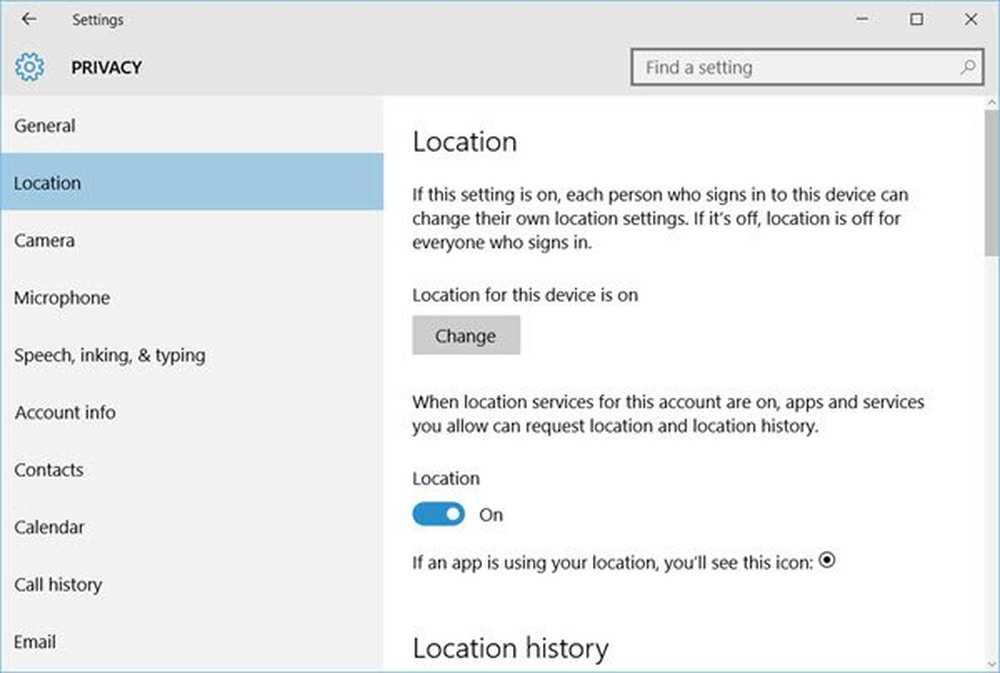
Le service de suivi de localisation dans Windows 10 indiquera aux applications où se trouve votre emplacement et vous souhaiterez ou non que cela se produise. Lorsqu'une application utilise les paramètres d'emplacement pour identifier votre emplacement, vous verrez une icône ronde dans votre barre des tâches. Cela voudrait dire que votre emplacement est actuellement utilisé dans Windows 10.

Votre emplacement est actuellement utilisé
Si vous ne voulez pas que votre appareil Windows 10 révèle votre emplacement, vous pouvez désactiver ce service. Pour ce faire, ouvrez Paramètres> Confidentialité> Emplacement.

Désactiver le suivi de la localisation pour chaque utilisateur
Dans le côté droit, vous devrez basculer la Emplacement curseur de la position sur à la De position.
Lorsque vous effectuez cette opération, le service de suivi de localisation de votre compte sera désactivé et les applications et services ne pourront pas demander votre localisation et son historique..
Lis: Comment définir votre emplacement par défaut dans Windows 10.Désactiver le suivi de localisation pour tout l'appareil
Si vous souhaitez désactiver totalement le paramètre Emplacement, juste au-dessus de celui-ci, vous verrez un Changement bouton. Cliquez dessus et configurez le Emplacement pour cet appareil comme De.
Lorsque vous procédez ainsi, l'emplacement de votre appareil est défini sur Désactivé et les services de localisation sont désactivés pour tous les utilisateurs..
Effacer l'historique des lieux
Vous voudrez peut-être aussi effacer l’historique des positions de ce périphérique en cliquant sur le bouton Clair bouton.
Choisissez des applications qui peuvent utiliser votre emplacement
En dessous, vous pouvez choisir des applications pouvant utiliser votre emplacement. Ici, vous pouvez contrôler les paramètres d'emplacement pour chaque application individuellement. Pour ce faire, les deux paramètres ci-dessus doivent être activés..

Geofencing
Faites défiler plus bas et vous verrez un paramètre Geofencing. Une Geofence est une limite géographique. Les applications utiliseront votre emplacement pour voir si vous franchissez cette limite dans un sens ou dans l'autre. Si l'une de vos applications utilise cette fonctionnalité, un paramètre vous sera proposé pour l'activer ou la désactiver..
Ce message vous montrera comment renforcer les paramètres de confidentialité de Windows 10. Vous pouvez également utiliser notre Ultimate Windows Tweaker pour renforcer davantage la confidentialité dans Windows 10..



